T-Pot安装教程(保证能运行,附安装需要的所有东西清单)
Posted ChuckieZhu
tags:
篇首语:本文由小常识网(cha138.com)小编为大家整理,主要介绍了T-Pot安装教程(保证能运行,附安装需要的所有东西清单)相关的知识,希望对你有一定的参考价值。
前言
前一段时间做项目需要安装T-Pot,但是总是碰到各种各样的问题,造成T-Pot某些页面无法访问或者其他的不可知的问题。这么久之后,终于弄出来了一个相对比较好的解决方案,已经测试可以使用,在这里记录一下,防止后来人踩坑,保证看了这篇博客下载东西后,半小时内安装完成!
安装T-Pot
东西准备
下载准备好的docker镜像:
docker镜像链接(百度网盘)(复制访问,不是超链接):
链接:https://pan.baidu.com/s/1W3npEAKVyHFq2ZCQ619cAw
提取码:9vu2
或者扫描二维码
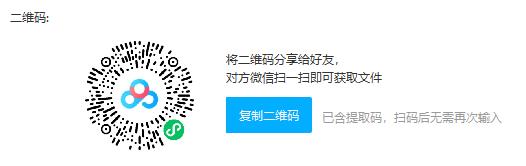
下载docker-compose执行文件
链接:https://pan.baidu.com/s/18U3KWgcGFXeYQ1LlVr4PCg
提取码:rr20
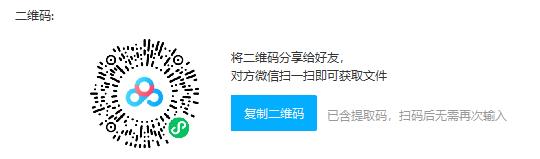
下载github上的tpot文件
链接:https://pan.baidu.com/s/1Zt4zA76HyiqDkOvbz2lVug
提取码:xx8x
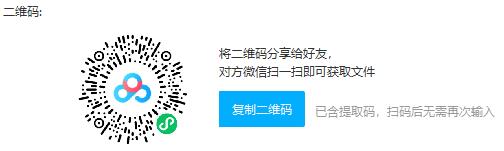
下载我自己修改过的install.sh文件
链接:https://pan.baidu.com/s/1tOc1LOo1k6fsQ2UCsg-Cjg
提取码:9u0x
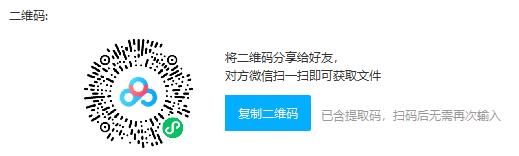
安装Debian系统
这个去官网下载,必须下载debian10.x的版本。否则无法使用。
上传到虚拟机
相信大家都能安装虚拟机,这里都不在说安装虚拟机了。
虚拟机配置:
6个CPU核心,8G内存,50G硬盘。
(如果自己装的话,这些配置绝对够用,6个CPU核心也仅仅是刚刚启动服务的时候需要这么多,当程序运行稳定之后,测试环境下,4个CPU核心足够。)
切换用户
切换到root用户!切换到root用户!切换到root用户!
su -使用上面的代码切换到root用户,记住,命令中的 - 不能丢失,一定要是 su - ,(大家自行百度su 和su -的区别) 。
上传内容和上传后目录结构
把上面东西下载后,切换到root用户,然后上传到虚拟机,东西上传到虚拟机之后,保证东西在下面的目录(保证东西在根目录):

解压下面图片的安装包
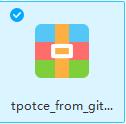
解压命令是:
unzip tpotce_from_github.zip解压完成之后,要保证在目录里能看到这些东西

其中,docker_image目录存放下载的镜像文件。
再次检查东西的完整性
第一:
docker-compose-Linux-x86_64
第二:
docker_image的文件夹,里面存放的各种镜像
第三:
install_v1_4.sh安装脚本文件
第四:
解压后的tpot文件夹,里面是tpot的文件内容。
第五:
是否是使用 su - 命令进入的root用户
第六:
确认目录结构
确认完毕后下一步。
定制docker镜像的功能(可选)?
我写的install_v1_4.sh中有自己定制的功能修改,在这个位置(如果大家不需要修改,直接把这些代码删除就好,但是那个删除conpot_IEC104的代码一定保留,修改后大家先自己手动测试一下,或者就不要修改了,我这边测试是由于IEC104一直导致整个TPot一直重启):
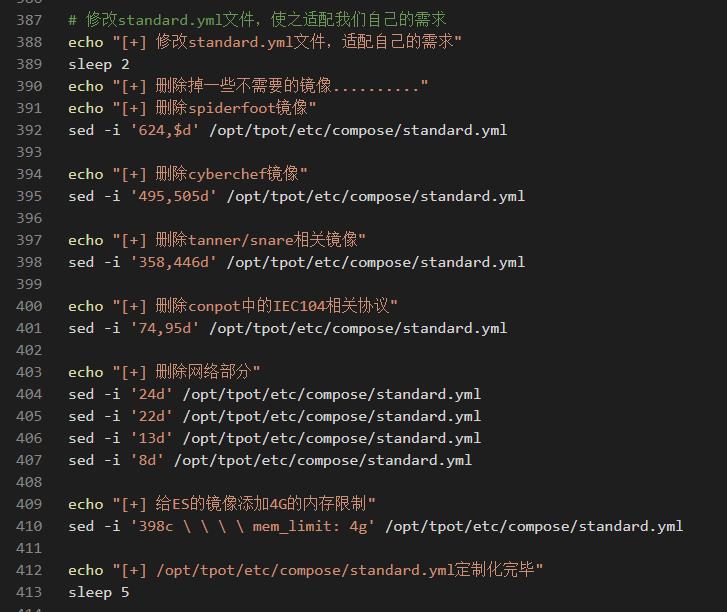
如果你修改了上面的代码,请继续翻到 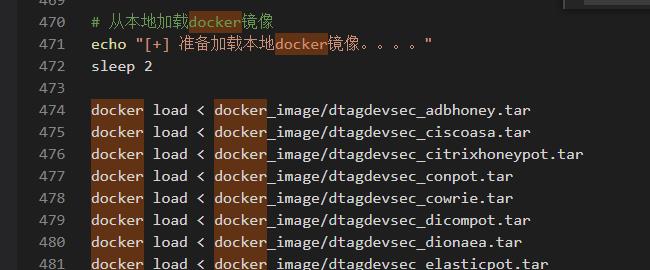
这个地方,添加你需要的镜像进去,然后在这里打标签:
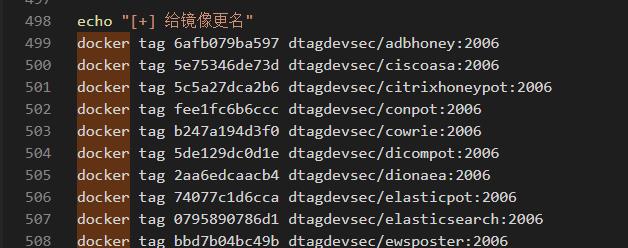
标签和ID的对应情况在docker_image中的docker_save.sh中有
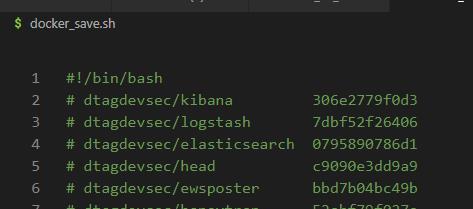
上面都修改之后,你也能完成你自己的docker镜像功能定制化。
账户和密码(都要看)
在这个位置
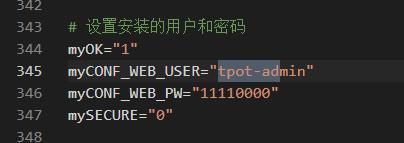
是64297页面的账户和密码。
64294页面的账户密码是系统的用户的账户密码(不是root用户,就是普通用户)。
ssh端口修改到了64295端口。
安装前声明
脚本中删除了spiderfoot、cyberchef、tanner/snare等我们用不上的内容。大家需要可以去自定义设置定制化。
执行安装脚本
代码名字应该没写错,
bash install_v1_4.sh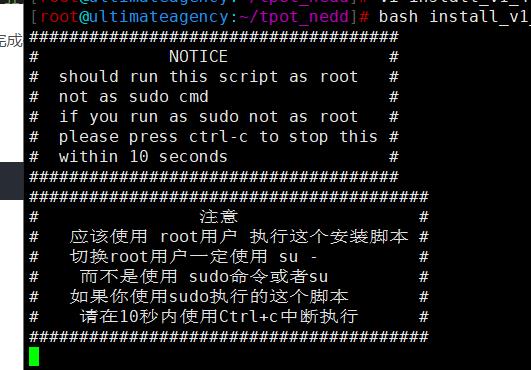
这个地方10秒内可以终止,10秒后开始安装,安装完成后,手动重启系统,就能访问了。
成果照片
64294页面
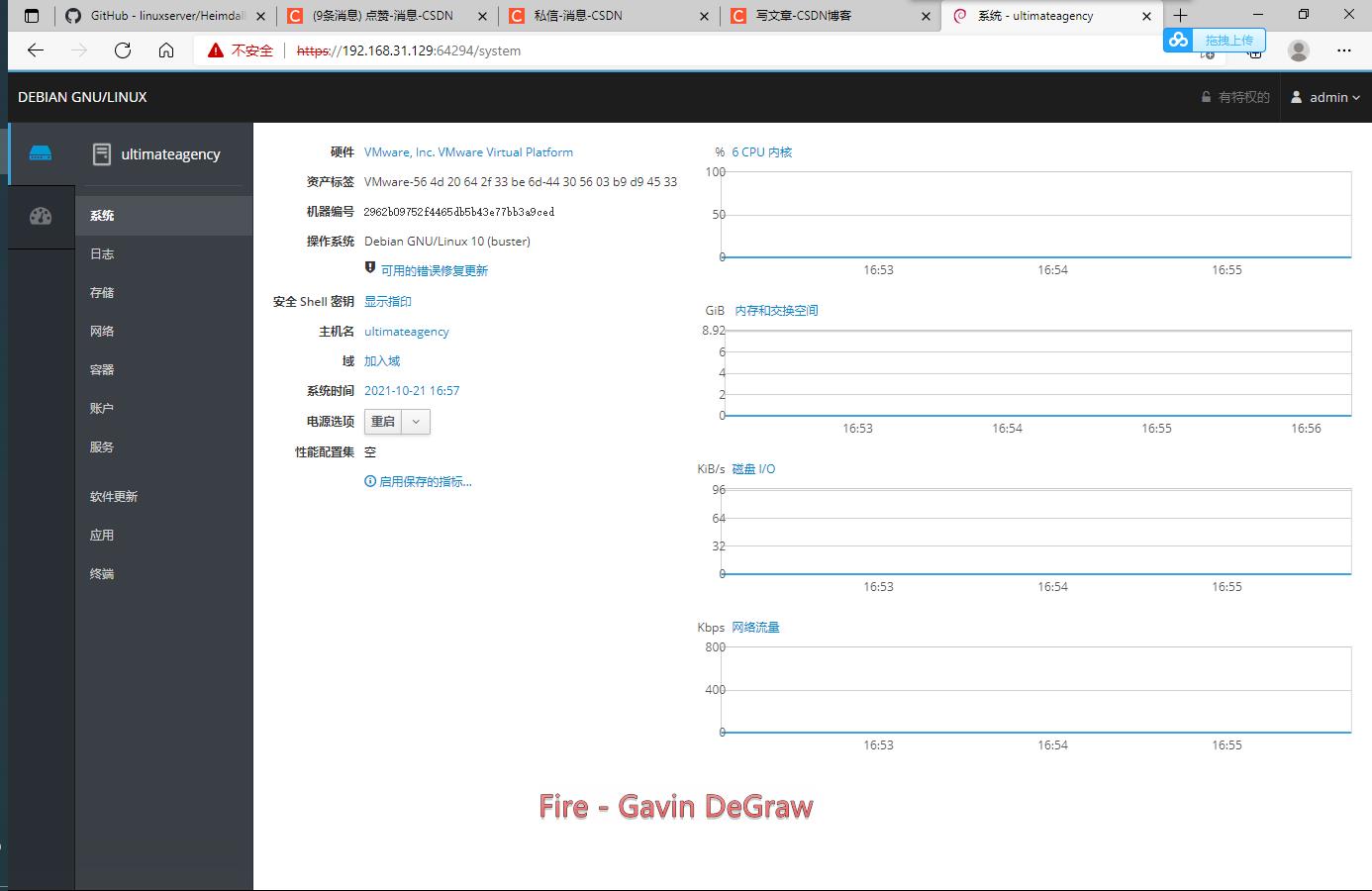
64297页面
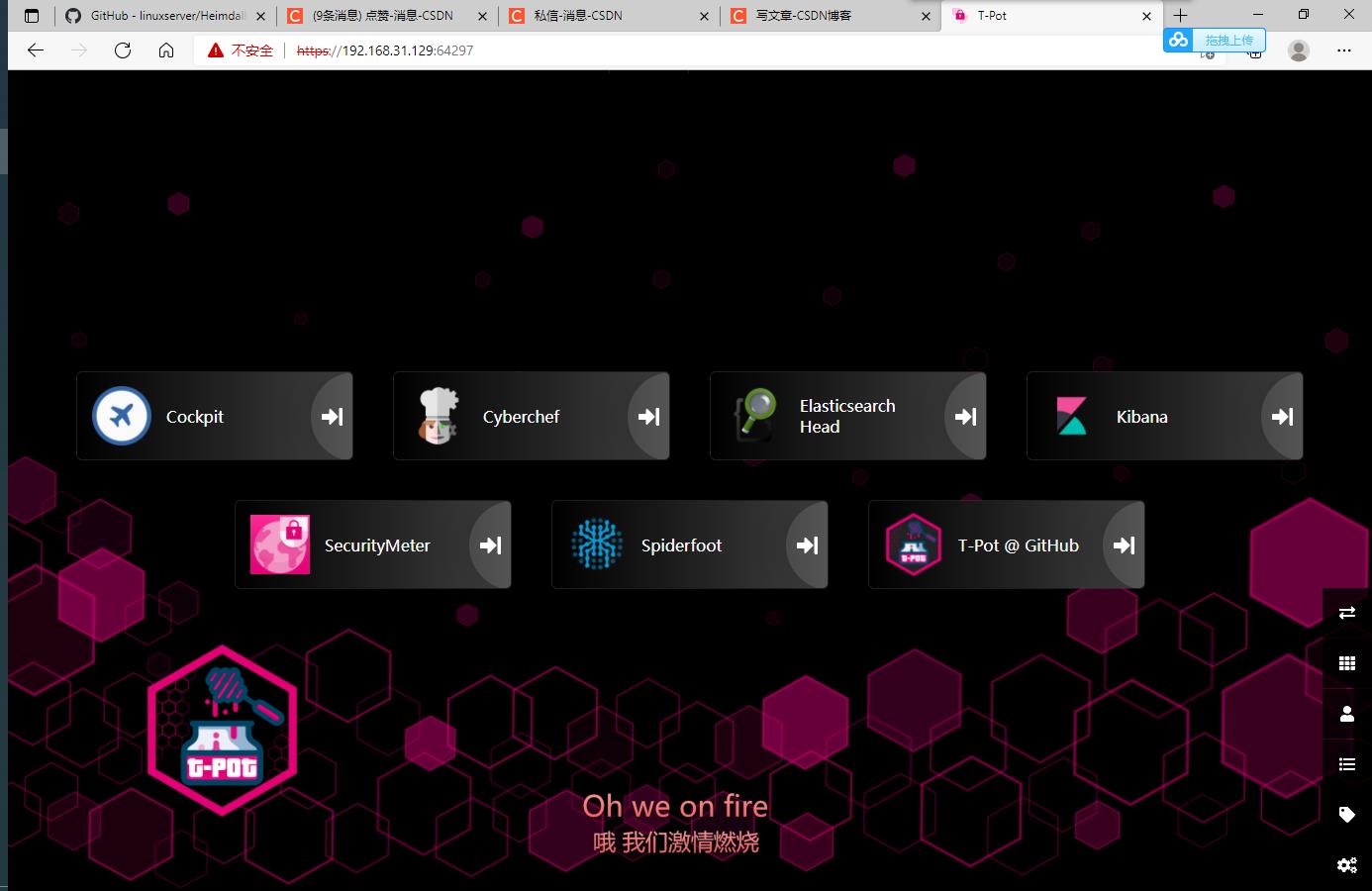
ESHead界面
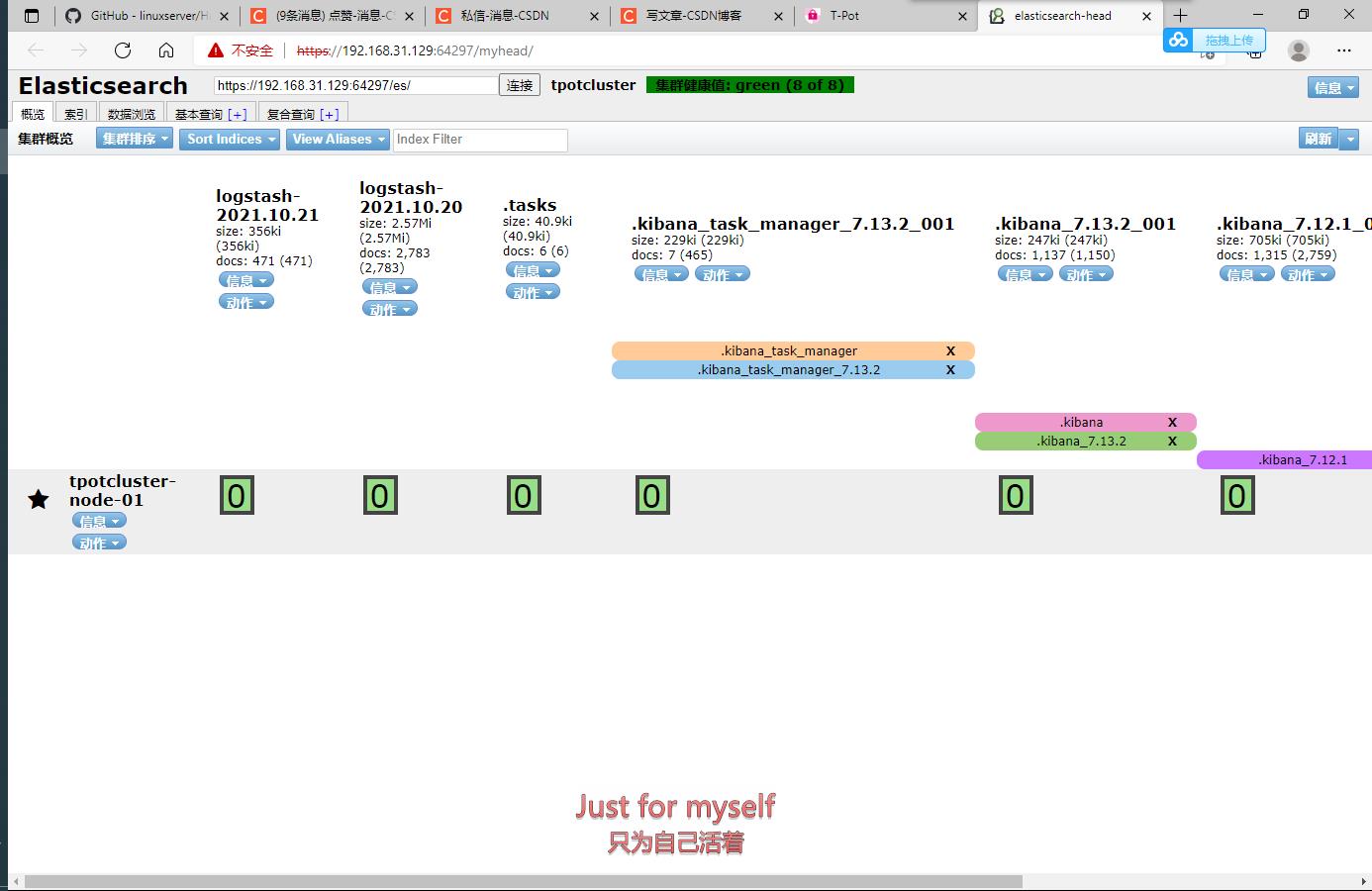
Kibana界面
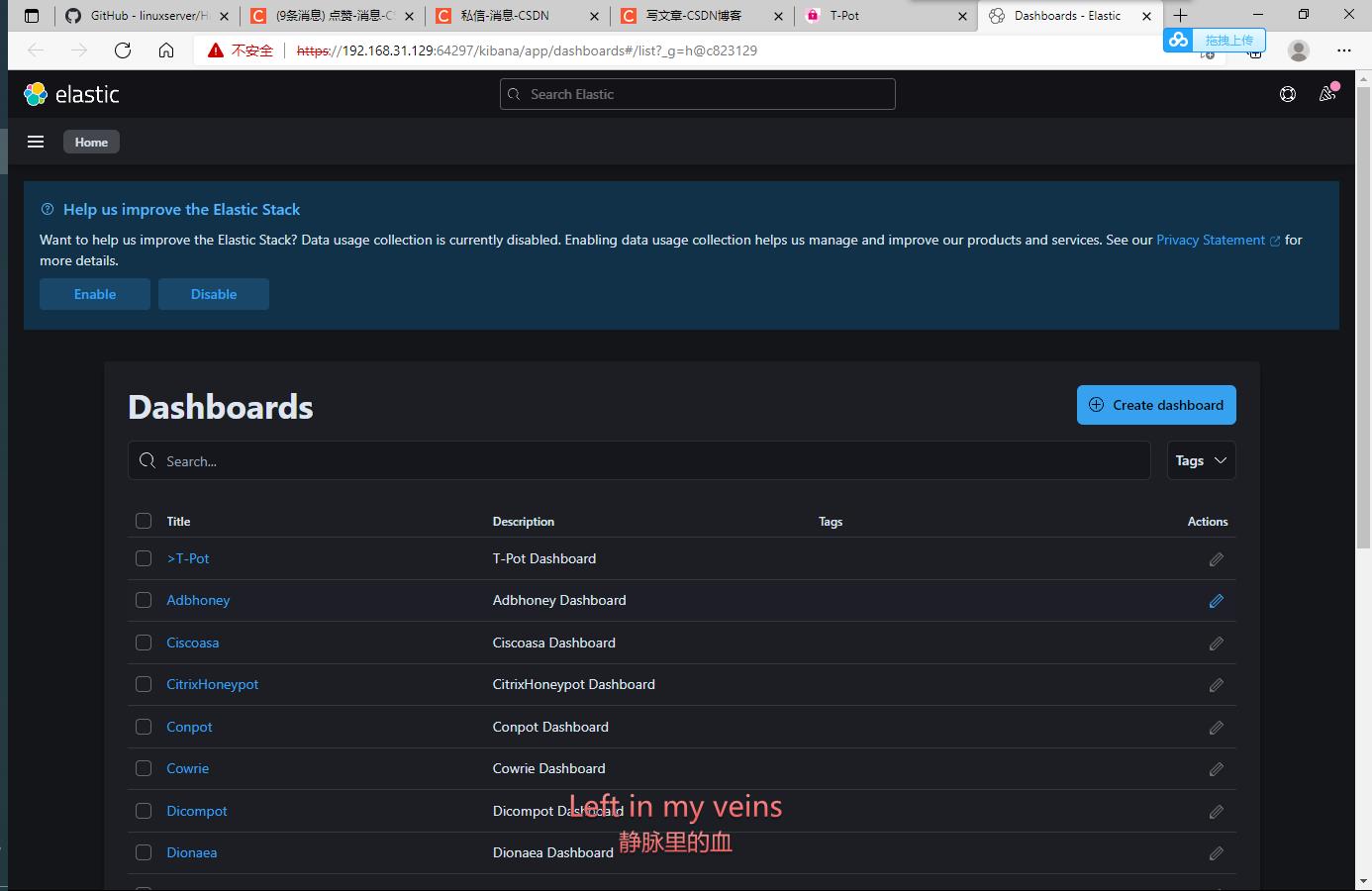
结束语
希望这篇博客能帮助到大家。
以上是关于T-Pot安装教程(保证能运行,附安装需要的所有东西清单)的主要内容,如果未能解决你的问题,请参考以下文章
Ubuntu下安装Hive3.1.2教程(附MySQL安装方法及安装包)